Tietoja peruslomakkeista
Huomautus
Power Apps -portaaleja kutsutaan 12. lokakuuta 2022 alkaen nimellä Power Pages. Lisätietoja: Microsoft Power Pages on nyt yleisesti saatavilla (blogi)
Siirrämme ja yhdistämme Power Apps -portaalien dokumentaation pian Power Pagesin dokumentaatioon.
Aineistoperäinen määritys, jolla loppukäyttäjät voivat lisätä lomakkeita portaaliin tietojen keruuta varten ilman, että sovelluskehittäjän tarvitsee tuoda lomake näkyviin portaalissa. Peruslomakkeet luodaan Microsoft Dataversessä ja sijoitetaan sitten portaalin verkkosivuille tai käytetään yhdessä aliruudukoiden ja luetteloiden kanssa kokonaisten verkkosovellusten muodostamiseen. Lisätietoja: Tietoja luetteloista
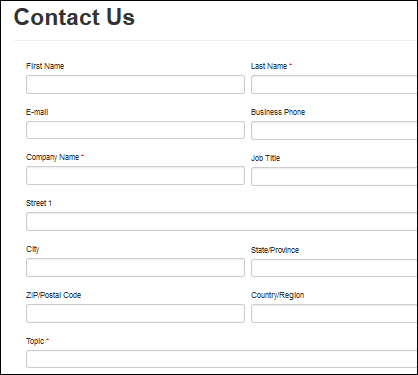
Lomakkeen lisääminen portaaliin
Peruslomake sisältää suhteen verkkosivulle ja lisämääritteitä, joiden avulla lomakkeen alustus voidaan määrittää portaalissa. Suhde verkkosivuun mahdollistaa verkkosivusto-objektin tietyn sivusolmun lomakemääritelmän dynaamisen noudon.
Aiemmin luotuja peruslomakkeita voi tarkastella tai uusia luoda avaamalla portaalin hallintasovellus ja valitsemalla Portaalit > Peruslomakkeet.
Uutta peruslomaketta luotaessa ensimmäinen vaihe on päättää hahmonnettava Taulukko ja Lomakkeen nimi sekä tila: Lisää, Muokkaa tai Vain luku. Valittu tila määrittää, luotko uuden tietueen portaalista, muokkaatko aiemmin luotua tietuetta tai näytätkö vain tietueen tietoja portaalissa.
Huomautus
Varmista ennen jatkamista, että luet peruslomakkeisiin liittyviä seikkoja.
Peruslomakkeeseen liittyviä verkkosivuja voi tarkastella valitsemalla Verkkosivut-linkin vasemman valikon Liittyvä-siirtymislinkeissä.
Kun verkkosivua luodaan tai muokataan, peruslomake voidaan määrittää Verkkosivu-lomakkeen hakukenttään.
Portaalin käyttämillä erilaisilla pääsivuilla on TableForm-palvelimen ohjausobjektin ilmoituksia. Kun verkkosivua, joka sisältää joko sivun (~/Pages/Page.aspx) sivumallin tai koko sivun (~/Pages/FullPage.aspx) sivumallin, hahmonnetaan, ohjausobjektit määrittävät, sisältääkö peruslomakkeen haku arvon. Jos se sisältää arvon, lomake hahmonnetaan.
Lomakkeen suojaaminen
Huomautus
Lomakkeiden suojaamistapa vanhentuu pian. Niinpä sitä ei kannata käyttää. Anna käyttäjille sen tietojen käyttöoikeus käyttämällä sopivia taulukko-oikeuksia ja verkkoroolimääritystä. Lisätietoja: Uusien portaalien lomakkeiden ja luetteloiden taulukko-oikeuksien muutokset
Lomakkeiden suojaamista varten on luotava taulukko-oikeudet, jotka määrittävät tietueen käyttöoikeuden ja omistuksen verkkoroolien mukaisesti. Jos käyttäjä saapuu peruslomakkeeseen, johon tällä ei ole oikeuksia, virhesanoma avautuu. Lisäksi näyttöön tulee varoitus, kun lomakkeeseen on määritetty taulukko-oikeudet, jotka eivät ole käytössä:
"Taulukon oikeudet on otettava käyttöön tälle tietueelle tai kuka tahansa käyttäjä Internetissä voi tarkastella tietoja."
Jos haluat ottaa käyttöön peruslomakkeen oikeudet, valitse Ota taulukko-oikeudet käyttöön -valintaruutu. Lisätietoja: Verkkoroolien luominen portaaleille.
Peruslomakkeen määritteet ja suhteet
| Nimi | Kuvaus |
|---|---|
| Nimi | Tietueen kuvaileva nimi. Tämä kenttä on pakollinen. |
| Taulukon nimi | Sen taulukon nimi, josta lomake ladataan. Tämä kenttä on pakollinen. |
| Lomakkeen nimi | Kohdetaulukon lomakkeen nimi, joka hahmonnetaan. Tämä kenttä on pakollinen. |
| Välilehden nimi | Valinnainen välilehden nimi lomakkeessa, johon taulukko hahmonnetaan. |
| Tila | Yksi seuraavista vaihtoehdoista:
|
| Tietueen lähdetyyppi | Yksi seuraavista vaihtoehdoista:
Valitsemalla Nykyinen portaalin käyttäjä haetaan portaalin käyttäjätietueen nykyiselle todennetulle käyttäjälle. Jos valitaan Nykyiseen portaalikäyttäjään liitetty tietue, nykyiselle todennetulle käyttäjälle haetaan portaalikäyttäjän tietue. Tämän jälkeen haetaan tietue Suhteen nimi -kentän määrittämälle suhteelle. |
| Tietuetunnuksen parametrin nimi | Parametrin nimi, joka on annettu tämän peruslomakkeen sisältävän verkkosivun URL-osoitteen kyselymerkkijonossa. |
| Suhteen nimi | Pakollinen, kun tietueen lähdetyyppi on Nykyiseen portaalikäyttäjään liitetty tietue. Nykyisen portaalin käyttäjän tietueen ja kohdetietueen välisen suhteen looginen nimi. Tämän on palautettava sama taulukkotyyppi, joka on määritetty Taulukko nimi -kentässä. |
| Salli luonti, jos tyhjäarvo | Valinnainen totuusarvo on käytettävissä, kun lähdetietueen tyyppi on Nykyiseen portaalikäyttäjään liitetty tietue. Osoittaa, että jos liittyvää tietuetta ei ole, käyttäjä voi luoda sen ensimmäisen kerran; muuten järjestelmä aiheuttaa poikkeuksen, jos tietuetta ei ole, koska lomake tarvitsee tietueen tietosidontaa varten. HUOMAUTUS: Tämä ominaisuus ei ole käytettävissä in monivaiheisissa lomakkeissa. |
| Ota käyttöön taulukon oikeudet | Saa lomakkeen noudattamaan taulukko-oikeuksia. Oletusarvo on epätosi taaksepäin yhteensopivuuden vuoksi. Jos arvo on tosi, eksplisiittiset käyttöoikeudet TARVITAAN kaikille käyttäjille, jotka haluavat käyttää lomaketta. HUOMAUTUS: Lomakkeiden suojaamistapa vanhentuu pian. Niinpä sitä ei kannata käyttää. Anna käyttäjille sen tietojen käyttöoikeus käyttämällä sopivia taulukko-oikeuksia ja verkkoroolimääritystä. Lisätietoja: Uusien portaalien lomakkeiden ja luetteloiden taulukko-oikeuksien muutokset |
Lomakkeen asetukset
| Nimi | Kuvaus |
|---|---|
| Lisää Captcha | Näyttää Captcha-toiminnon. |
| Näytä Captcha todennetuille käyttäjille | Näyttää Captcha-toiminnon todennetuille käyttäjille. |
| Vahvistamisryhmä | Ryhmän nimi, joka liitetään syötteen ohjausobjektiin nimettyjen ryhmien syötteiden arvioimista varten. |
| Muodosta vaiheet automaattisesti välilehdistä | Osoittaa, että peruslomakkeen useat välilehdet näytetään niin, että kukin välilehti on järjestyksessä alkaen ensimmäisestä vaiheesta ja jatkuu, kunnes siirtyminen kaikkien välilehtien läpi on valmis, ja lopullinen tietueen lähetys lisätään. Tätä ei ole valittu oletusarvoisesti. Oletusarvo ilmaisee, että vain yksi välilehti tai lomake hahmonnetaan nykyiselle vaiheelle. Jos välilehden nimeä ei ole määritetty, näytetään ensimmäinen välilehti. |
| Hahmonna verkkoresurssit sidottuina | Poistaa iFrame-kehyksen, joka kattaa verkkoresurssin peruslomakkeessa. |
| Työkaluvihjeet otettu käyttöön | Työkaluvihje on määritetty kohdetaulukon määritteen kuvauksen perusteella. |
| Näytä kentät, joita ei tueta | Näytä tai piilota sarakenimet ei-tuettujen Dataverse-saraketyyppien yhteydessä. |
| Määritä suositellut kentät pakollisiksi | Tekee kaikista määritteistä pakollisia, joiden kentän pakollisuustaso on 'Suositeltava'. |
| Tee kaikista kentistä pakollisia | Tekee kaikista kentistä pakollisia riippumatta kentän pakollisuustasosta. |
| Vahvistuksen yhteenvedon CSS-luokka | Tarkistuksen yhteenvetoon liitetty CSS-luokan nimi. Oletusarvo on "vahvistus-yhteenveto hälytys hälytys-virhe ilmoitus-lohko" |
| Ota vahvistuksen yhteenvetolinkit käyttöön | Totuusarvo, joka ilmaisee, hahmonnetaanko ankkurilinkit vahvistuksen yhteenvedossa niin, että niistä voi siirtyä virheen sisältävään kenttään. Oletusarvo on tosi. |
| Vahvistuksen yhteenvedon linkkiteksti | Yhteenvedon vahvistuksen linkkeihin määritetty otsikko. Oletusarvo on "Napsauta tästä". |
| Vahvistuksen yhteenvedon otsikkoteksti | Yhteenvedon vahvistuksen otsikolle määritetty otsikko. |
| Ohjeet | Lomakkeen käyttämisen ohjeet. |
| Tietuetta ei löydy -sanoma | Sanoma, joka näytetään, kun tietuetta ei löydy. |
Onnistumisen asetukset
| Nimi | Kuvaus |
|---|---|
| Onnistuessa | Yksi seuraavista vaihtoehdoista:
|
| Piilota lomake onnistuessa | Edellyttää, että Onnistuessa-arvoksi on määritetty Näytä onnistumissanoma. Kun tämä on valittu, lomake piilotetaan sen onnistuneen lähetyksen yhteydessä. |
| Onnistumissanoma | Edellyttää, että Onnistuessa-arvoksi on määritetty Näytä onnistumissanoma. Sanoma näytetään käyttäjälle onnistuneen lähetyksen yhteydessä. Jos sanomaa ei ole määritetty, näytetään oletussanomaa (Lähetys onnistui). Voit kirjoittaa jokaisen organisaatioon asennetun ja käyttöönotetun kielipaketin mukaisen viestin kieleen liittyvään kenttään. |
| Ulkoinen URL-osoite | Onnistuessa-vaatimus on Uudelleenohjaus. Määritä ulkoisen verkkoresurssin URL-osoite. |
| tai verkkosivu | Onnistuessa-vaatimus on Uudelleenohjaus. Valitse verkkosivu nykyisestä sivustosta. |
| Lisää aiemmin luotu kyselymerkkijono | Onnistuessa-vaatimus on Uudelleenohjaus. Olemassa olevat kyselyparametri lisätään tarkastettaessa kohteen URL-osoitteeseen ennen uudelleenohjausta. |
| Lisää tietuetunnus kyselymerkkijonoon | Onnistuessa-vaatimus on Uudelleenohjaus. Luodun tietueen tunnus lisätään tarkastettaessa uudelleenohjauksen kohteena olevan URL-osoitteen kyselyjonoon. |
| Tietuetunnuksen parametrin nimi | Onnistuessa-vaatimus on Uudelleenohjaus. ID-parametrin nimi uudelleenohjauksen kohteena olevan URL-osoitteen kyselymerkkijonossa. |
| Lisää mukautettu kyselymerkkijono | Onnistuessa-vaatimus on Uudelleenohjaus. Mukautettu merkkijono, joka voidaan lisätä olemassaolevan uudelleenohjauksen URL-osoitteen kyselymerkkijonoon. |
| Lisää määritteen arvo kyselymerkkijonoon – parametrin nimi | Onnistuessa-vaatimus on Uudelleenohjaus. Sen parametrin nimi, joka vastaa määritteen arvoa uudelleenohjauksen URL-osoitteen kyselymerkkijonoon liitettävässä kohdetaulukossa. |
| Lisää määritteen arvo kyselymerkkijonoon – määritteen looginen nimi | Onnistuessa-vaatimus on Uudelleenohjaus. Sen määritteen looginen nimi kohdetaulukossa, josta haetaan uudelleenohjauksen URL-osoitteen kyselymerkkijonoon liitettävä arvo. |
Lisäasetukset
| Nimi | Kuvaus |
|---|---|
| Liitä nykyinen portaalikäyttäjä | Osoittaa, että tällä hetkellä kirjautuneen käyttäjän tietueen on liitettävä kohdetaulukon tietueeseen. |
| Portaalikäyttäjän valintasarake | Sen kohdetaulukon määritteen looginen nimi, joka tallentaa portaalin käyttäjän. |
| On aktiviteetin osapuoli | Totuusarvo, joka ilmaisee, onko portaalikäyttäjän hakusarake aktiviteetin osapuolen tyyppi. |
| Liitä tiedosto | Valitse valintaruutu, jos haluat, että lomake sisältää tiedoston lataamisohjausobjektin lomakkeen alareunassa, jolla voit sallia tiedoston liittämisen tietueeseen. Huomautus: Portaaleissa, joiden versio on 9.2.2.x tai uudempi, Ota taulukon oikeudet käyttöön -asetusta ei tarvitsee ottaa käyttöön peruslomakkeessa tiedostojen liittämistä varten. Jos se kuitenkin on valittu, on varmistettava, että soveltuvat oikeudet on annettu ylätason taulukossa ja huomautustaulukossa, jotta Liitä tiedosto -painike näkyy lomakkeessa. Huomautustaulukolla on oltava ainakin Luo- ja Liitä-oikeudet ja ylätason taulukolla on oltava vastaava Lisää kohteeseen -oikeus. Sen mukaan, onko sinulla luonti- vai päivityslomake, tarvitset ehkä myös Luo-, Luku- ja Kirjoitus-oikeudet, jotta lomakkeen skenaario voidaan viimeistellä. |
| Liitetiedoston tallennussijainti | Asetukset: Huomaa liite, Azure Blob -tallennus. Jos Azure-tallennus on käytössä organisaatiossa, tähän peruslomakkeeseen ladatut tiedostot voidaan tallentaa tänne. Muussa tapauksessa tiedostot tallennetaan huomautuksen liitteinä. |
| Salli useita tiedostoja | Totuusarvo, joka ilmaisee, voiko käyttäjä ladata useamman kuin yhden tiedoston. |
| Hyväksy | Hyväksy-määrite määrittää niiden tiedostojen MIME-tyypit, jotka palvelin hyväksyy tiedoston lataamistoiminnon kautta. Voit määrittää useita arvoja erottamalla arvot toisistaan pilkulla (esimerkiksi audio/,video/,image/*). |
| Otsikko | Tiedoston lataamisohjausobjektin vieressä näkyvä teksti. Voit kirjoittaa jokaisen organisaatioon asennetun ja käyttöönotetun kielipaketin mukaisen viestin kieleen liittyvään kenttään. |
| Liitetiedosto pakollinen | Tekee liitetiedostosta pakollisen. |
| Pakollinen virhesanoma | Viesti, joka näytetään lomakkeen vahvistuksen aikana, jos On pakollinen -arvo on tosi eikä käyttäjä ole liittänyt tiedostoa. Voit kirjoittaa jokaisen organisaatioon asennetun ja käyttöönotetun kielipaketin mukaisen viestin kieleen liittyvään kenttään. |
| Rajoita tiedostot hyväksyttyihin tyyppeihin | Pakottaa Hyväksy-kentän vahvistuksen. Jos tätä ei ole valittu, Hyväksy-määritettä käytetään vain tiedoston latausvalintaikkunan ehdotuksena. |
| Tiedostotyypin virhesanoma | Sanoma näytetään lomakkeen vahvistuksen aikana, jos Rajoita tiedostot hyväksyttyihin tyyppeihin -kohdan arvo on Tosi ja käyttäjä on yrittänyt ladata virheellisen tiedostotyypin. Voit kirjoittaa jokaisen organisaatioon asennetun ja käyttöönotetun kielipaketin mukaisen viestin kieleen liittyvään kenttään. |
| Tiedoston enimmäiskoko (kilotavuina) | Pakottaa ladatun tiedoston enimmäiskoon vahvistuksen. |
| Tiedostokoon virhesanoma | Sanoma näytetään lomakkeen vahvistuksen aikana, jos Tiedoston enimmäiskoko (kilotavuina) -kohdan arvo on Tosi ja käyttäjä on yrittänyt ladata liian suuren tiedoston. Voit kirjoittaa jokaisen organisaatioon asennetun ja käyttöönotetun kielipaketin mukaisen viestin kieleen liittyvään kenttään. |
| Mukautettu JavaScript | Mukautettu JavaScript-lohko, joka lisätään sivun alareunaan juuri ennen form-tunniste-elementin sulkemista. Taulukkokentän HTML-syötteen tunnukseksi on määritetty määritteen looginen nimi. Tämän ansiosta kentän valinta, arvojen asettaminen tai muut työasemapuolen muokkaukset ovat helppoja jQueryllä.$(document).ready(function() { $("#address1_stateorprovince").val("Saskatchewan");}); |
Liitetty taulukkoviittaus
Seuraavat parametrit koskevat liitetyn taulukon viittauksen määrittämistä lomaketta tallennettaessa.
Tämä tarjoaa tavan liittää nykyisen tietueen luonti tai päivitys lomakkeesta toiseen kohdetietueeseen.. Tästä on hyötyä, jos käytössä on useita vaiheita ja useita taulukkotyypeillä ja jos tulostietueet halutaan liittää tai jos sivulle välitetään liitettävän tietueen tunnuksen kyselymerkkijono. Meillä on esimerkiksi työelämäsivu, jossa luetellaan työpaikkailmoituksia, joista jokaisessa on linkki työhakemukseen, joka sisältää työpaikkailmoituksen tunnuksen hakemuslomakkeeseen, eli kun hakemus luodaan, työpaikkailmoitus liitetään tietueeseen.
| Nimi | Kuvaus |
|---|---|
| Määritä taulukkoviittaus tallennettaessa | Kyllä tai Ei. Kyllä-arvo tarkoittaa, että liittyvän taulukon viittaus on määritettävä, kun lomake tallennetaan; sitä ei määritetä muussa tapauksessa. |
| Suhteen nimi | Suhteen määritelmän nimi tietylle kahden taulukkotyypin väliselle suhteelle. |
| Taulukon looginen nimi | Viitetaulukon looginen nimi. |
| Kohteen valintamääritteen looginen nimi | Luotavan tai päivitettävän kohdetaulukon hakumääritteen looginen nimi. |
| Täytä valintakenttä | Jos viitetaulukkoa koskeva haku on lomakkeessa, tämän arvon valitseminen täyttää lomakkeen kenttään arvon, joka noudettiin alla olevan asetuksen perusteella. |
| Lähteen tyyppi | Yksi seuraavista vaihtoehdoista:
|
| Viitetaulukon vaihe | Edellisen vaiheen monivaiheisen lomakkeen vaihetietue, jolla haetaan kyseisessä vaiheessa luotu tai muokattu taulukko liitettäväksi nykyisen vaiheen tietueeseen. |
| Kyselymerkkijonon nimi | Parametrin nimi, joka on annettu monivaiheisen lomakkeen sisältävän verkkosivun URL-osoitteen kyselymerkkijonossa. |
| Kyselymerkkijono on ensisijainen avain | Kyllä osoittaa, että kyselymerkkijonon arvo on ensisijainen avainarvo. Ei osoittaa, että kyselymerkkijonon arvo on jokin muu määritetyyppi kuin ensisijainen avain. |
| Kyselymääritteen looginen nimi | Tietuetta kyselevän määritteen looginen nimi. |
| Näytä vain luku -tiedot | Osoittaa, että lomake tulee hahmontaa sivun yläosaan näyttäen viitetietueeseen liittyviä vain luku -tietoja. Edellyttää lomakkeen nimen. |
| Lomakkeen nimi | Lomakkeen nimi viitetaulukossa, jota käytetään näyttämään vain luku -tiedot. |
Peruslomakkeen toiminnon määritys
Oletusarvoisesti peruslomake sallii olemassa olevan tietueen lukemisen tai päivittämisen sekä uuden tietueen lisäämisen. Peruslomakkeen tietueissa voi kuitenkin ottaa helposti käyttöön lisätoimintoja ja määrittää niitä (esimerkiksi poisto, aktivointi ja aktivoinnin poisto). Voit myös ohittaa oletusotsikkoja, -kokoja ja muita määritteitä, jotka näkyvät, jos toimintoja on otettu käyttöön.
Nämä asetukset ovat peruslomakkeen Lisäasetukset-osassa. Oletusarvon mukaan vain perusasetukset näytetään. Voit valita Lisäasetukset, kun haluat näyttää lisäasetukset.
Toimintopainikkeita voi lisätä yksittäistä tietuetta koskeville toiminnoille. Painikkeet asetetaan ruudukon riveille edellyttäen, että taulukko-oikeuksissa on myönnetty soveltuvat oikeudet. Käytettävissä ovat seuraavat toiminnot:
- Delete
- Työnkulku
- Luo liittyvä tietue
- Aktivoi
- Poista aktivointi
Vaihtoehtoa napsauttamalla esiin tulee kyseisen toiminnon kokoonpanoalue. Lisäksi tietyillä taulukoilla on erityistoimintoja, jotka ovat käytettävissä taulukkokohtaisesti seuraavasti:
- Mahdollisuuden arvon laskeminen (opportunity)
- Palvelupyynnön peruuttaminen (incident)
- Palvelupyyntötoiminnon sulkeminen (ratkaiseminen) (incident)
- Tarjouksen muuntaminen tilaukseksi (quote)
- Tilauksen muuntaminen laskuksi (salesorder)
- Tarjouksen luominen mahdollisuudesta (opportunity)
- Mahdollisuuden häviämistoiminto (opportunity)
- Mahdollisuuden voittotoiminto (opportunity)
- Palvelupyynnön uudelleenavaustoiminto (incident)
- Mahdollisuuden määritys pitoon (opportunity)
Huomautus
Työnkulku kannattaa luoda sen sijaan, että lisätään Aktivoi- tai Poista aktivointi -painike valmiista taulukoista, joille on määritetty liiketoimintaprosesseissa pakolliset tilan ja tilakoodin arvot. Esimerkiksi tapaus (tilan asetukset), mahdollisuus (tilan asetukset), oikeudet (tilan asetukset).
Peruslomakkeiden paikannusmääritys
Lomake voidaan määrittää näyttämään kartan ohjausobjekti näyttämään joko aiemmin luodun sijainnin kiinnityksenä kartalla tai antamaan käyttäjän määrittää sijainnin. Katso Lisää paikannu.
Lomakkeen karttaohjausobjekti edellyttää lisämäärityksiä, jotka ilmaisevat, mitä eri sijaintikenttien tunnukset ovat, jotta se voi määrittää arvot niihin tai hakea arvoja niistä. Peruslomakkeen tietueella on määritysosa, joka määrittää nämä määritettävät kenttien yhdistämismääritykset. Kenttien nimet vaihtelevat sen mukaan, minkä rakenteen olet luonut.
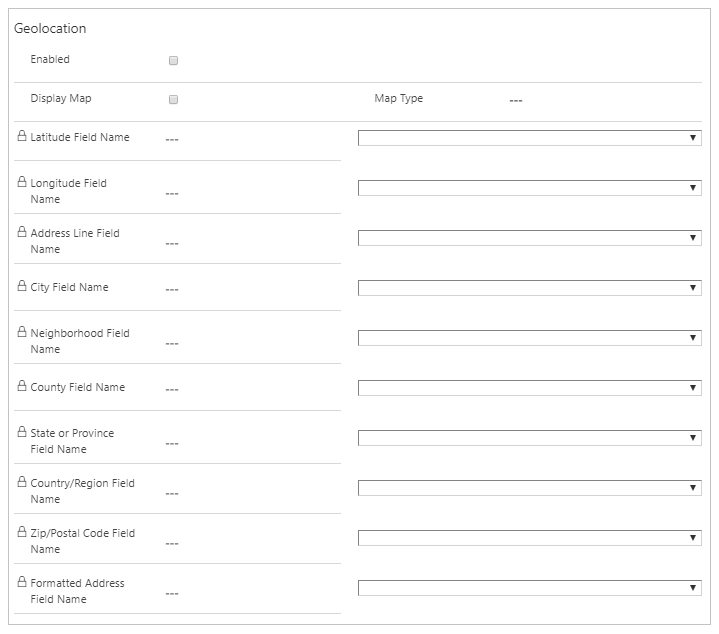
Huomautus
- Vain luku -muotoisen taulukon osoitekenttä korvataan kartalla paikannuksen ollessa käytössä.
- Kartta hahmonnetaan vain, kun lomake näytetään modaalisessa ikkunassa.
- Paikannusosa ei näy Saksan maakohtaisessa pilvipalveluympäristössä. Jos käyttäjä on ottanut käyttöön paikannuksen käyttämällä eri lomaketta, sitä ei näy portaalissa hahmonnuksen aikana.
Pyynnön tarkistus
Pyynnön tarkistus, ASP.NET -ominaisuus versiosta 1.1 ylöspäin, estää palvelinta hyväksymästä sisältöä, joka sisältää koodaamatonta HTML-sisältöä. Tämä ominaisuus on suunniteltu estämään joitakin komentosarjainjektiohyökkäyksiä, joiden avulla asiakaspään komentosarjakoodi tai HTML voidaan lähettää tietämättään palvelimeen, tallentaa ja esittää muille käyttäjille. Suosittelemme edelleen vahvasti, että tarkistat kaikki syötetiedot ja HTML-koodaat ne tarvittaessa.
Pyynnön tarkistus on otettu oletusarvoisesti käyttöön portaalissa, ja seurauksena on yleinen virhe, jos komentosarjakoodi annetaan ilman HTML-koodausta peruslomakkeen kentissä:
Found field(s) submitted with potentially dangerous value(s) such as HTML, or script. Please review the field value(s) and try again.
Voit poistaa pyynnön tarkituksen käytöstä seuraavasti:
Siirry portaalin asetukset -kohtaan ja valitse Sivuston asetukset.
Valitse Uusi.
Kirjoita nimi DisableValidationWebTemplate.
Valitse haluamasi sivustotietue.
Kirjoita arvoksi true. Oletusarvon mukaan asetus on false, mikä ottaa käyttöön pyyntöjen tarkistamisen.
Kirjoita soveltuva kuvaus.
Valitse Tallenna ja sulje.
Huomautus
Kun pyynnön tarkistus on poistettu käytöstä, sivulle voidaan lähettää sisältöä. Varmista, että sisältö on koodattu tai käsitelty oikein.
Huomioitavia seikkoja
- Peruslomakkeen on liityttävä verkkosivuun tietyssä verkkosivustossa, jotta lomaketta voi tarkastella sivustossa.
- Yhteystaulukon aliruudukoita ei tueta peruslomakkeissa. Jos lisäät yhteystaulukon aliruudukon lomakkeeseen lomakkeiden suunnitteluohjelmalla, virhesanomia näytetään, kun lomake hahmonnetaan portaalissa ja käytössä on yhteystaulukko.
- Peruslomakkeissa ei tueta kenttien kaksoiskappaleita, osapuoliluettelon kenttiä tai liiketoimintasääntöjä.
- Kenttätason koodikomponentit ovat julkisessa esiversiossa, ja ne voidaan lisätä lomakkeisiin. Lisätietoja: Koodikomponentin lisääminen mallipohjaisen sovelluksen kenttään
- Liiketoimintasäännöt ja asiakassovellusliittymä voivat ottaa lukitut kentät käyttöön vain luku -muodossa.
- Jos peruslomake luodaan lisäystilassa, painikkeen kohdistusta ei voi muuttaa eikä toimintopainiketta sijoittaa peruslomakkeen yläpuolelle.
- Jos esität hakuohjausobjektin avattavana luettelona lomakkeessa, liittyvien tietueiden suodatus ei toimi.
- Portaalilomakkeiden koontisarakkeet voivat joskus näkyä muokattavin, vaikka ne on tarkoitettu vain luku -muotoisiksi. Voit varmistaa, että näitä sarakkeita voi vain lukea, merkitsemällä sarakkeen vain luku -muotoon mallipohjaisen sovelluksen lomakkeessa.
Katso myös
- Portaalin määrittäminen
- Monivaiheisen lomakkeen ominaisuudet portaaleissa
- Monivaiheisen lomakkeen vaiheet portaaleissa
- Monivaiheisen lomakkeiden metatiedot portaaleissa
- Monivaiheisen lomakkeen aliruudukon kokoonpano portaaleissa
- Portaalien peruslomakkeiden ja monivaiheisten muistiinpanojen määritys
Huomautus
Voitko kertoa meille dokumentaatiota koskevan kielimäärityksesi? Vastaa lyhyeen kyselyyn. (Huomaa, että tämä kysely on englanninkielinen.)
Kyselyyn vastaaminen kestää noin seitsemän minuuttia. Henkilökohtaisia tietoja ei kerätä (tietosuojatiedot).
Palaute
Tulossa pian: Vuoden 2024 aikana poistamme asteittain GitHub Issuesin käytöstä sisällön palautemekanismina ja korvaamme sen uudella palautejärjestelmällä. Lisätietoja on täällä: https://aka.ms/ContentUserFeedback.
Lähetä ja näytä palaute kohteelle